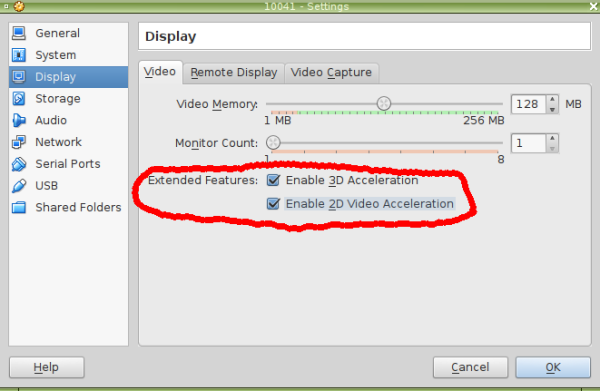Do celów testowych zawsze mam maszynę VirtualBox z najnowszą wersją systemu Windows 10. Zainstalowałem Windows 10 build 10041 i napotkałem problem polegający na tym, że sterownik wideo VirtualBox w nim nie działał. Nie mogłem więc uzyskać integracji myszy, opcji automatycznej zmiany rozmiaru wyświetlacza gościa, udostępniania schowka i tak dalej. Na szczęście bardzo łatwo jest rozwiązać ten problem.
Jak być może zauważyłeś, najnowsze wersje Oracle VirtualBox są wyposażone w obsługę systemu Windows 10. Odpowiedni szablon jest dostępny w wersjach oprogramowania VirtualBox dla systemów Windows i Linux:

Jednak po zainstalowaniu dodatków dla gości VirtualBox sterownik wideo nie działa. Dzieje się tak, ponieważ ten szablon maszyny z systemem Windows 10 ma wyłączone przyspieszenie wideo, więc nie można zainstalować sterownika i nie można rozpoznać wirtualnego urządzenia wideo.
Musisz to tylko zmienić.
- Wyłącz maszynę wirtualną z systemem Windows 10.
- Otwórz jego ustawienia i przejdź do sekcji Wyświetlanie po lewej stronie. Tam musisz zaznaczyć oba pola wyboru w sekcji „Funkcje rozszerzone:”
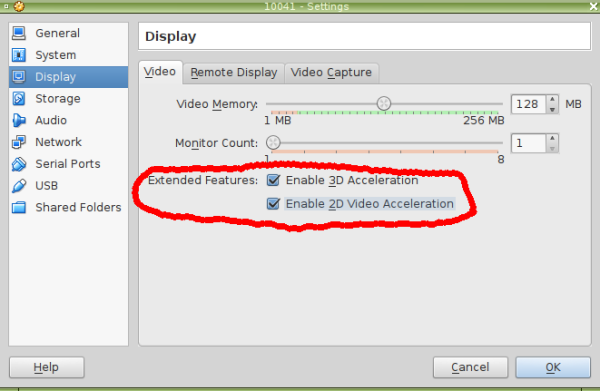
- Kliknij OK i włącz maszynę wirtualną.
Automatycznie zainstaluje i aktywuje odpowiedni sterownik.

Otrzymasz wszystkie brakujące funkcje. Skończyłeś.